Google skjöl: Hvernig á að búa til efnisyfirlit

Lærðu hvernig á að búa til efnisyfirlit í Google skjölum á auðveldan hátt.
Þegar þú horfir á þátt eða kvikmynd á Netflix í farsíma getur verið auðvelt að smella óvart á skjáinn og ýta á einn af stjórntækjunum. Þetta getur valdið því að þú sleppir mikilvægum hluta senu eða jafnvel sleppir þætti. Til að vernda þig gegn því að ýta óvart á stýrihnapp hefur Netflix innleitt skjálæsingareiginleika.
Skjálás er tiltölulega einfaldur, þú þarft að ýta á opnunartáknið tvisvar til að fá aðgang að restinni af Netflix stýringunum. Þetta ætti að gera það mun erfiðara að ýta óvart á hnapp. Skjálás er fáanlegur á bæði Android og iOS en er ekki studdur á öðrum kerfum.
Ábending: Eitt sem skjálás getur ekki gert er að koma í veg fyrir kerfisbendingar, svo þú getur samt lokað appinu o.s.frv. Skjálás er hannaður til að koma í veg fyrir að þú notir Netflix stýringar fyrir slysni.
Til að nota skjálás, opnaðu myndband á Netflix og pikkaðu síðan á lástáknið. Á Android er læsatáknið annað frá vinstri undir framvindustikunni. Í iOS er lástáknið lengst til vinstri í staðinn, þó það sé enn staðsett undir framvindustikunni.
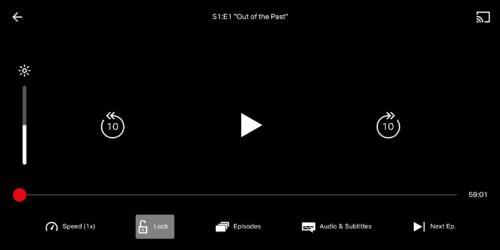
Á meðan þú horfir á myndband á Netflix, ýttu á lástáknið, sem er að finna undir framvindustikunni, annaðhvort sekúndu frá vinstri eða lengst til vinstri eftir því hvort þú ert að nota Android eða iOS í sömu röð.
Þegar þessi eiginleiki er virkur munu allir banka á skjánum sýna lítið lástákn frekar en venjulega stjórntæki.
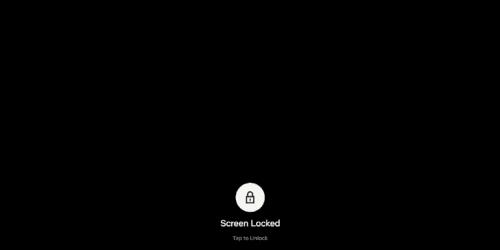
Með því að smella á skjáinn kemur í ljós læsatákn frekar en venjulega stjórntæki.
Pikkaðu einu sinni á lástáknið, til að breyta því í opnunartákn, pikkaðu síðan á opnunartáknið til að fá aðgang að venjulegum Netflix stjórntækjum.
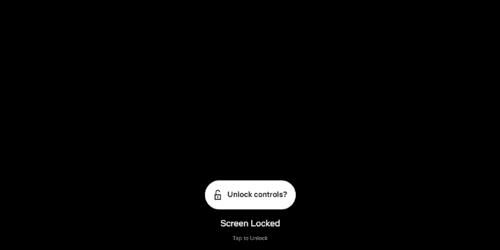
Pikkaðu á lástáknið til að breyta því í opnunartákn, pikkaðu síðan á það aftur til að opna stýringar Netflix.
Ferlið við að virkja og slökkva á skjálás er eins á bæði iOS og Android.
Lærðu hvernig á að búa til efnisyfirlit í Google skjölum á auðveldan hátt.
AR Zone er innbyggt app sem er fáanlegt í nýjustu Samsung símunum. Lærðu meira um AR eiginleika, hvernig á að nota appið og hvernig á að fjarlægja það.
Við sýnum þér nákvæmar skref um hvernig á að breyta Facebook lykilorðinu þínu.
Chrome, sjálfgefið, sýnir þér ekki alla vefslóðina. Þér er kannski sama um þessi smáatriði, en ef þú þarft af einhverjum ástæðum að birta alla vefslóðina, nákvæmar leiðbeiningar um hvernig á að láta Google Chrome birta alla vefslóðina á veffangastikunni.
Reddit breytti hönnun sinni enn og aftur í janúar 2024. Endurhönnunin er hægt að sjá af notendum skjáborðsvafra og þrengir að aðalstraumnum á sama tíma og tenglar eru til staðar.
Að slá uppáhalds tilvitnunina þína úr bókinni þinni á Facebook er tímafrekt og fullt af villum. Lærðu hvernig á að nota Google Lens til að afrita texta úr bókum yfir í tækin þín.
Áminningar hafa alltaf verið aðal hápunktur Google Home. Þeir gera líf okkar örugglega auðveldara. Við skulum fara í stutta skoðunarferð um hvernig á að búa til áminningar á Google Home svo að þú missir aldrei af því að sinna mikilvægum erindum.
Stundum, þegar þú ert að vinna í Chrome, geturðu ekki fengið aðgang að ákveðnum vefsíðum og færð upp villuna „Laga DNS vistfang netþjóns fannst ekki í Chrome“. Hér er hvernig þú getur leyst málið.
Hvernig á að breyta lykilorðinu þínu á Netflix streymisvídeóþjónustunni með því að nota valinn vafra eða Android app.
Ef þú vilt losna við endurheimta síður skilaboðin á Microsoft Edge skaltu einfaldlega loka vafranum eða ýta á Escape takkann.






